
PS中的动态图和动画都离不开一个功能–时间轴,其实在PS中,有两种动画形式,一种是时间帧动画,一种是时间轴动画,但我们在设计中常用的是时间轴动画,但我们会在讲解时间轴的时候会穿插着时间帧,现在我们来认识一下时间轴动画如何使用呢,我们点击窗口-时间轴就会出现下方图片
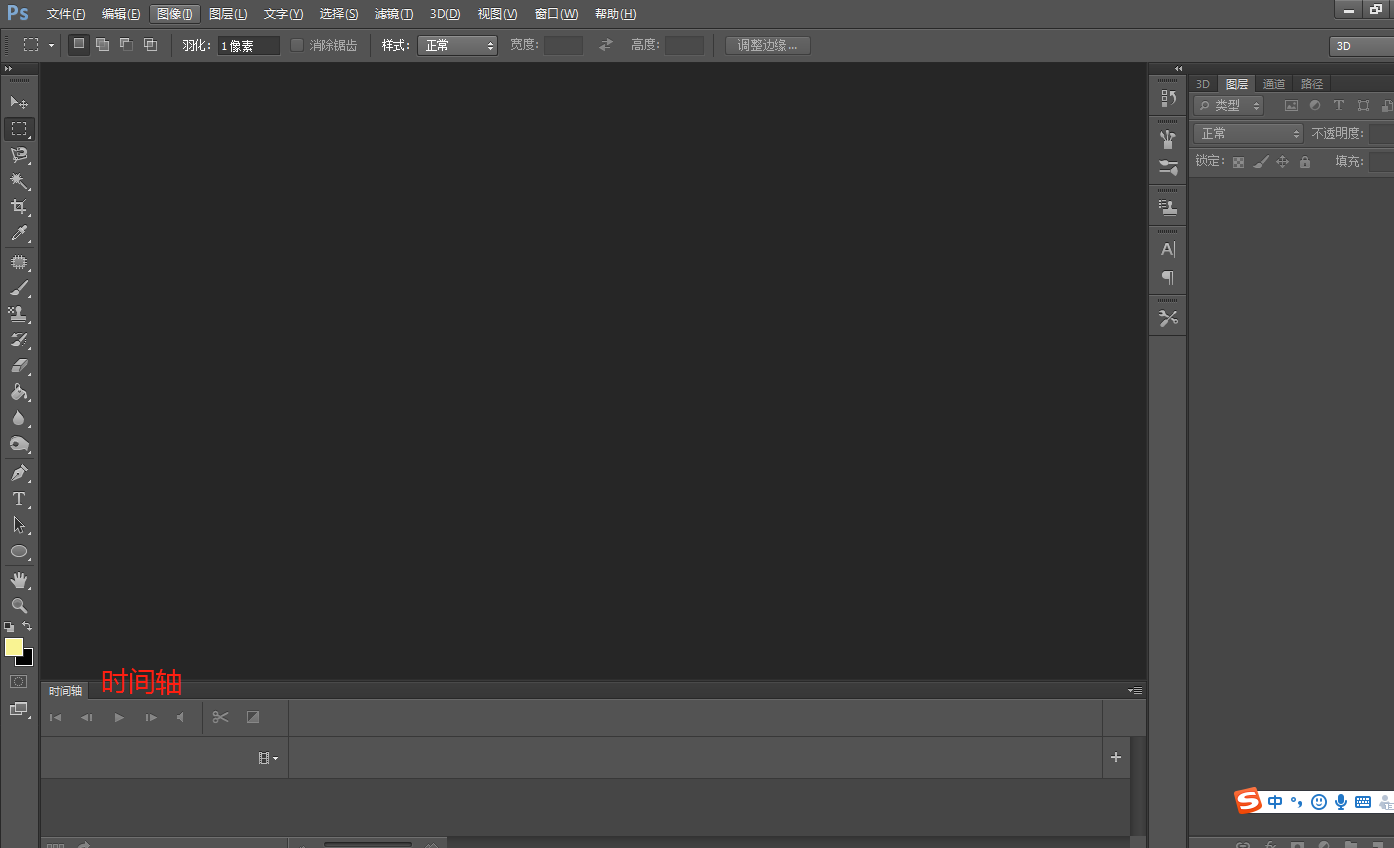
这个就是时间轴的界面了,我们现在新建一个形状来看一下时间轴是怎么操作的,当你设置图形后时间轴上就会出现左图,我们来看一下把形状放进时间帧是怎么样的如右图
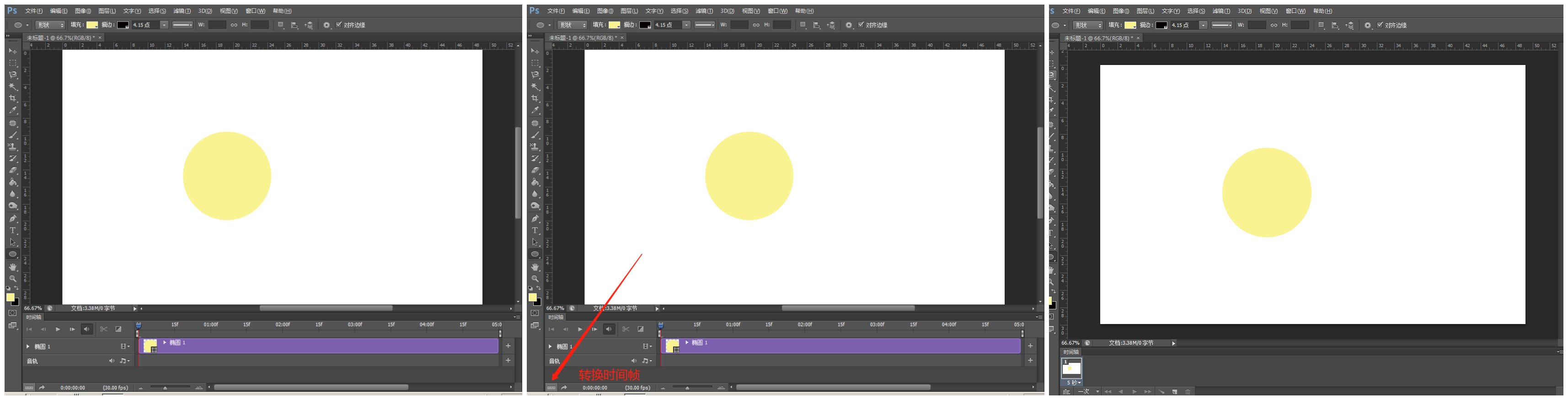
认识完时间轴的基本界面后我们来认识一下时间轴的属性,时间轴图像的基本属性有三个如图,
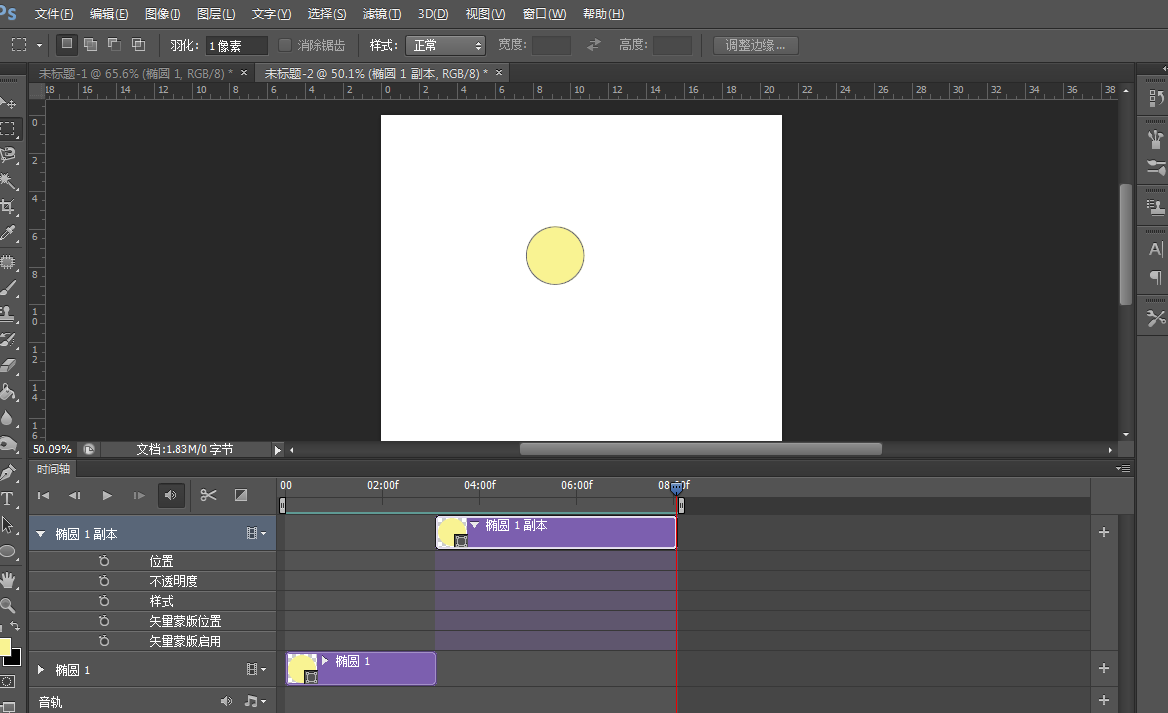
第一个是位置,即图像的移动位置变化,如图就是字面上的移动位置
操作步骤即复制一层图像,把它移动到想要移动的地方,点击位置选项添加一个关键帧,把关键帧加在你想到变化的第二个图像前面,点击播放就可以实现动态效果了
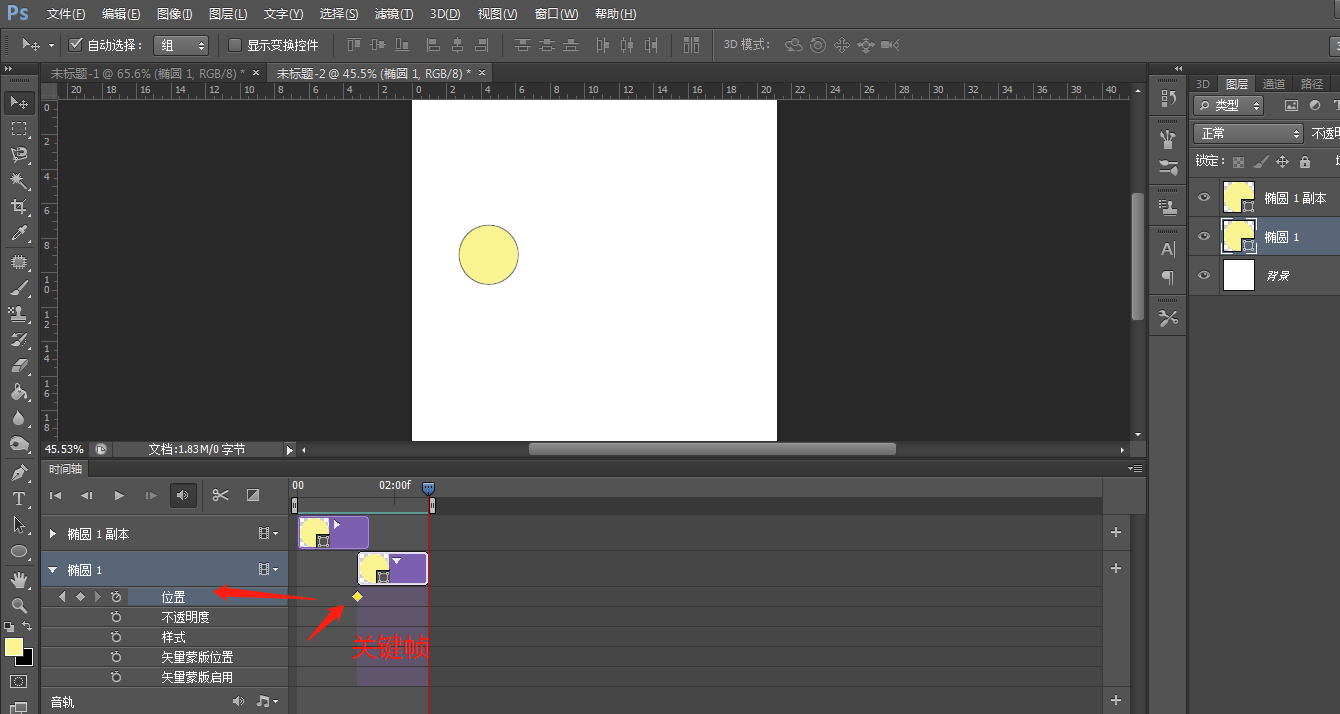
第二个是透明度,如图是把图像的透明度改为0所以会有忽闪忽闪的效果
操作方式,点击透明度会出来关键帧,然后调整图层的透明度如图
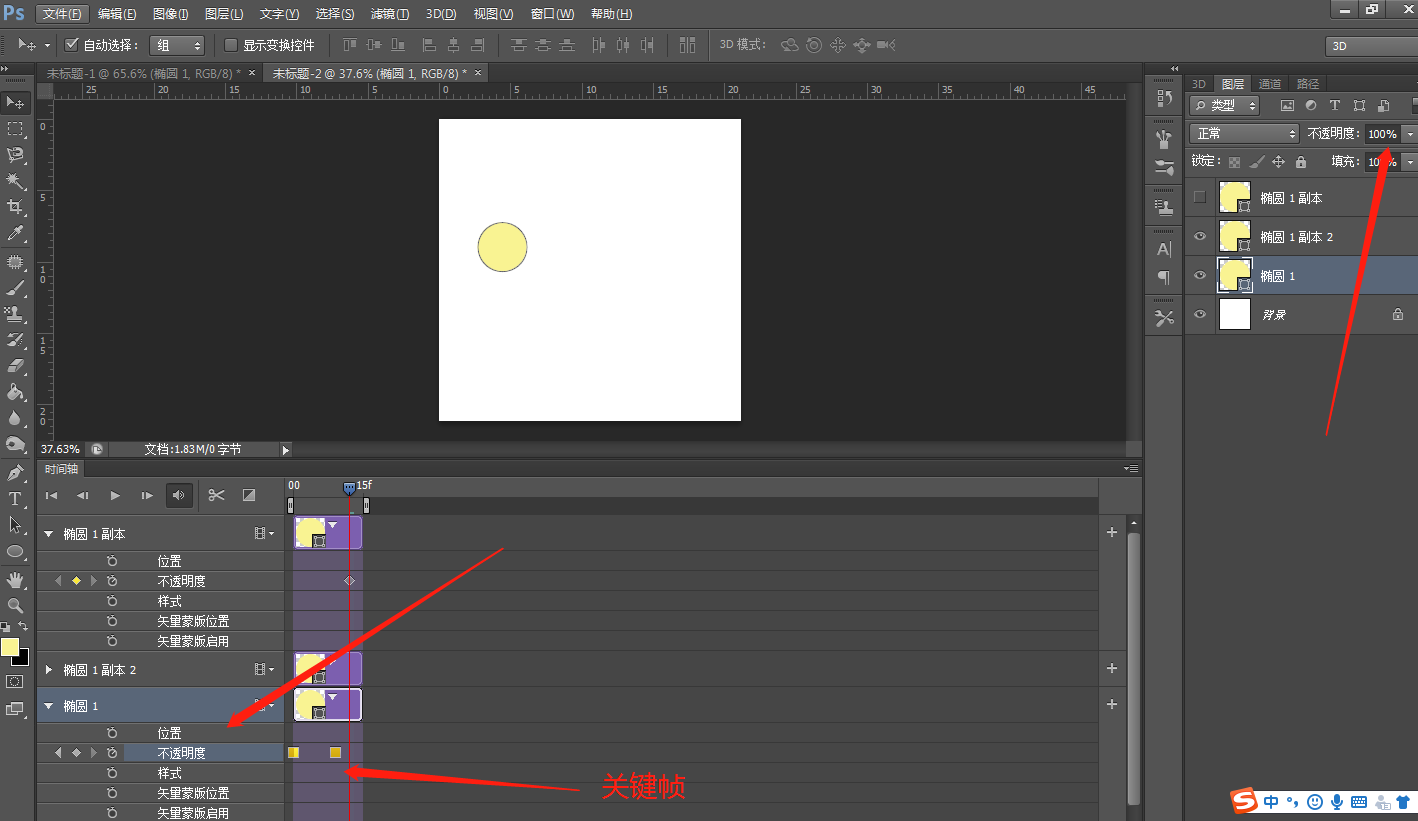
第三个是样式
操作步骤即点击样式添加关键帧,然后点击图层样式就可以随意添加样式了
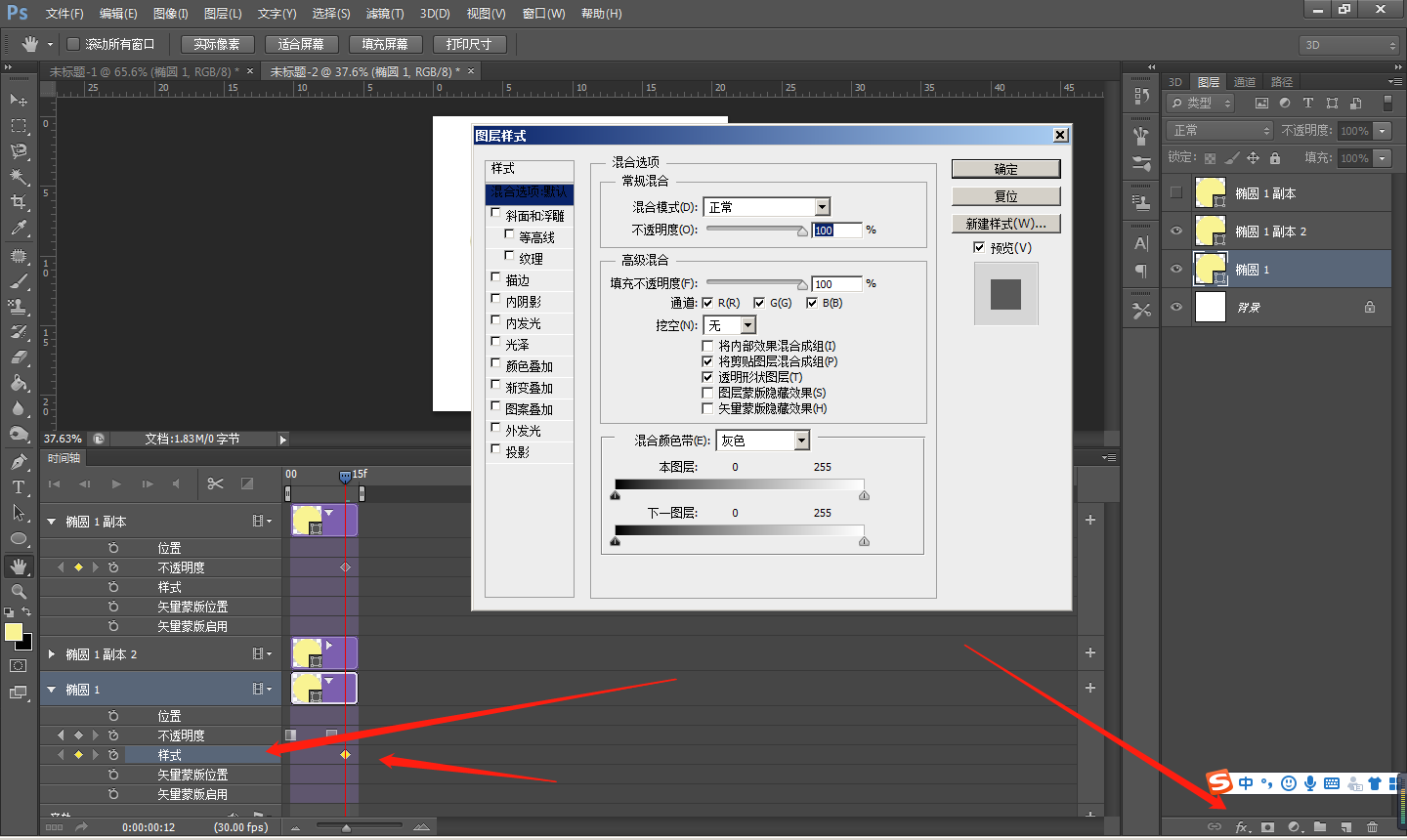
好了这三个就是时间轴的基本作用了,可以试试了



